CorelDRAW'da Arka Plan Nasıl Kaldırılır
Bilinmesi gereken
- git Dosya > İçe aktarmak ve bitmap'i belgenize yükleyin. Bitmap'i yerleştirmek istediğiniz yere bir dikdörtgene tıklayın ve sürükleyin.
- git bit eşlemler > Bitmap Renk Maskesi, bunu onayla Renkleri Gizle seçilir ve ilk renk seçim yuvası için kutuyu işaretleyin.
- seçin damlalık renk seçimlerinin altında ve kaldırmak istediğiniz arka plan rengine tıklayın. Tıklamak Uygulamak Bittiğinde.
Bu makale, bitmap renk maskesi aracını kullanarak CorelDRAW'da bir fotoğraftan arka planın nasıl kaldırılacağını açıklar. Talimatlar CorelDraw 2018 için geçerlidir.
CorelDRAW Arka Plan Silme Yönergeleri
Bu, bir görüntü arka planını kaldırmanın kolay bir yoludur.
CorelDRAW belgeniz açıkken şuraya gidin: Dosya > İçe aktarmak Bitmap'i bulmak ve belgenize yüklemek için.
İmleç açılı ayraç olarak değişecektir. Bitmap'inizi yerleştirmek istediğiniz yere bir dikdörtgene tıklayın ve sürükleyin veya bitmap'i yerleştirmek ve boyutu ve konumu daha sonra ayarlamak için sayfada bir kez tıklayın.-
Bitmap seçiliyken, şuraya gidin:
bit eşlemler > Bitmap Renk Maskesi. Bitmap renk maskesi penceresi görüntülenir.
Jon Fisher onaylayın Renkleri Gizle docker'da seçilir.
İlk renk seçim yuvası için kutuya bir onay işareti koyun.
Renk seçimlerinin altındaki damlalık aracını seçin ve ardından kaldırmak istediğiniz arka plan rengine tıklayın. Renk seçim yuvası, seçtiğiniz renge göre değişir.
-
Tıklamak Uygulamak.

Jon Fisher Değişikliği uyguladıktan sonra bazı kenar piksellerinin kaldığını fark edebilirsiniz. Yüzdeyi artırmak için tolerans kaydırıcısını sağa hareket ettirerek toleransı düzeltecek şekilde ayarlayın ve ardından Uygulamak.
Bitmap'te ek renkler bırakmak için renk seçici alanında sonraki onay kutusunu seçin ve adımları tekrarlayın.
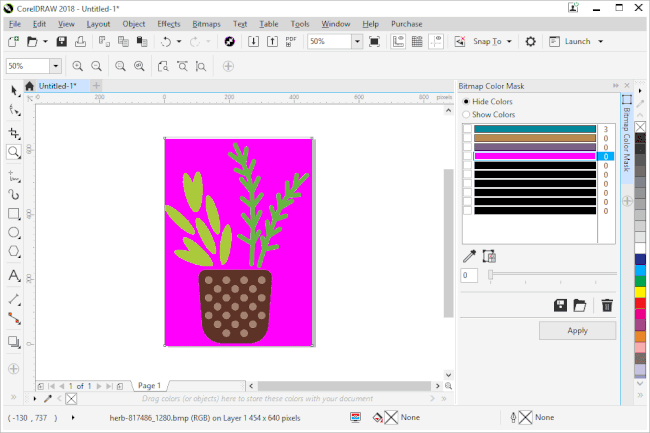
İpuçları
Fikrinizi değiştirirseniz, çıkarılan rengi değiştirmek için rengi düzenle düğmesini (damlalığın yanında) kullanın. Veya kutulardan birinin işaretini kaldırın ve Uygulamak baştan başlamak.
Docker'daki disk düğmesini tıklatarak renk maskesi ayarlarını CorelDRAW'da ileride kullanmak üzere kaydedin.
